Tabel Produk WooCommerce: Cara Menggunakan & Meningkatkan Penjualan (dengan WoonderShop)
Diterbitkan: 2019-07-11Mengoptimalkan situs WooCommerce Anda untuk konversi dan penjualan melibatkan lebih dari sekadar mengubah keranjang belanja dan halaman checkout Anda. Anda perlu mempermudah pelanggan untuk:
- Temukan produk yang mereka cari setelah berada di toko Anda.
- Pelajari semua yang mereka butuhkan tentang produk (seperti ulasan, peringkat, dan spesifikasi).
- Pilih variasi produk (misalnya warna atau ukuran) dan tetapkan jumlah.
- Tambahkan beberapa produk ke keranjang belanja mereka sekaligus.
Dalam posting ini, kami akan menunjukkan kepada Anda bagaimana Anda dapat menggunakan plugin Tabel Produk WooCommerce oleh Barn2 Media bersama dengan tema WoonderShop untuk meningkatkan tingkat konversi toko online Anda dan memaksimalkan penjualan. Kami akan memandu Anda melalui tutorial langkah demi langkah untuk menunjukkan kepada Anda bagaimana Anda dapat membiarkan pelanggan menambahkan beberapa produk ke keranjang, menampilkan informasi produk tambahan, dan memungkinkan pelanggan untuk memilih kuantitas dan variasi produk – semua tanpa harus mengklik satu halaman produk.
Mari kita menempatkan semuanya ke dalam konteks sebelum kita mulai.
Apa itu Tabel Produk WooCommerce?
Tabel Produk WooCommerce adalah plugin WordPress berbasis AJAX oleh Barn2 Media yang memungkinkan Anda menyederhanakan alur pembelian pengguna di toko online berbasis WooCommerce Anda dengan menampilkan produk dalam tata letak tabel yang intuitif dan ramah pengguna. Dengan cara ini, pelanggan tidak perlu membuka halaman produk individual untuk melihat detail produk tambahan, memilih variasi, atau menambahkan beberapa produk ke keranjang.

Ini memungkinkan Anda menggunakan kotak centang dan menu tarik-turun untuk memungkinkan pelanggan memilih beberapa produk secara bersamaan dan menambahkannya ke keranjang mereka. Anda juga dapat membiarkan mereka mengatur jumlah produk serta memilih variasi produk yang ingin mereka beli. Dan jika Anda menjual banyak produk, Anda juga dapat memanfaatkan opsi pemuatan lambat plugin.
Berikut adalah beberapa manfaat utama menggunakan Tabel Produk WooCommerce di toko online Anda:
- Meningkatkan visibilitas produk. Anda dapat menampilkan lebih banyak produk dalam satu halaman. Selain itu, Anda dapat menampilkan lebih banyak informasi dan opsi produk (misalnya untuk memilih variasi produk) pada satu halaman.
- Meningkatkan penjualan. Anda akan dapat meningkatkan pengalaman pelanggan dan mempercepat proses pembelian. Menampilkan lebih banyak informasi produk (seperti ulasan produk, peringkat, dan spesifikasi) memudahkan pelanggan dalam mengambil keputusan pembelian. Semakin mudah Anda membuatnya agar mereka membeli dari Anda, semakin besar kemungkinan mereka melakukannya!
- Tingkatkan pengalaman pengguna. Anda akan dapat menampilkan produk dalam tata letak tabel WooCommerce yang rapi dan terorganisir bersama dengan semua informasi penting. Selain itu, opsi pencarian, pengurutan, dan filter bawaan akan membantu pelanggan menemukan apa yang mereka cari dengan cepat. Ini meningkatkan pengalaman pengguna toko online Anda dan meningkatkan penjualan. Tabel Produk WooCommerce juga kompatibel dengan WPML dan Weglot dan terintegrasi secara mulus dengan berbagai add-on WooCommerce.
- Terintegrasi dengan tema WoonderShop Proteus Themes . WoonderShop adalah tema WooCommerce seluler pertama yang dibuat untuk profesional e-niaga yang dioptimalkan untuk konversi maksimum. Muncul dengan fitur rapi seperti opsi gaya, widget cross-selling, animasi keranjang belanja mini satu detik, dan pengalaman belanja bebas gangguan.
Sekarang setelah Anda mengetahui apa itu Tabel Produk WooCommerce, mari kita lihat dengan cepat bagaimana ini dapat membantu Anda memaksimalkan penjualan.
Bagaimana Anda Dapat Menggunakan Tabel Produk WooCommerce untuk Meningkatkan Penjualan?
Di luar kotak, halaman toko utama WooCommerce tidak menawarkan pengalaman pengguna yang intuitif. Pelanggan harus mengklik ke halaman produk tunggal untuk mempelajari lebih lanjut tentang suatu produk, menetapkan jumlah, atau memilih variasi produk.
Salah satu cara termudah untuk meningkatkan penjualan di toko online Anda adalah dengan meningkatkan arus pembelian pengguna. Inilah cara Tabel Produk WooCommerce, dipasangkan dengan tema WoonderShop, memungkinkan Anda melakukan hal itu:
Tampilkan Produk WooCommerce dalam Tata Letak Tabel
Tata letak produk kategori WoonderShop memungkinkan Anda menampilkan produk WooCommerce dalam tata letak kotak dengan opsi untuk memilih berapa banyak item yang ingin Anda tampilkan di setiap baris. Selain itu, animasi kereta mini satu detiknya memberi tahu pelanggan bahwa mereka telah berhasil menambahkan produk ke keranjang yang memungkinkan mereka untuk terus menelusuri produk.
Plugin Tabel Produk WooCommerce terintegrasi dengan mulus dengan tema WoonderShop. Anda akan dapat menampilkan informasi produk tambahan dan pilihan dalam tata letak tabel Anda selain apa yang tersedia langsung dari kotak.
Dengan Tabel Produk WooCommerce, Anda akan dapat menampilkan produk WooCommerce Anda (termasuk produk variabel) dalam tampilan tabel bersama dengan informasi produk terkait dan atribut produk. Plugin ini juga memberi Anda opsi untuk menampilkan gambar dan mengatur ukuran gambar khusus. Dengan cara ini, Anda dapat mengubah halaman toko utama Anda (atau halaman kategori) menjadi formulir pemesanan satu halaman atau katalog produk .
Hasilnya, Anda dapat menampilkan lebih banyak produk dalam satu halaman dan memudahkan pelanggan menelusuri produk Anda. Selain itu, tabel produk dapat dicari, diurutkan, dan dapat difilter yang berarti pelanggan akan dapat menemukan dengan tepat apa yang mereka cari, dengan cepat.
Bagikan Detail dan Opsi Produk Ekstra
Meskipun WoonderShop memungkinkan Anda membuat semua jenis tampilan kategori khusus (tanpa harus dipusingkan dengan HTML atau kode CSS khusus), Anda masih terbatas dalam hal menampilkan informasi tambahan tentang produk di halaman utama toko. Akibatnya, pelanggan harus menavigasi ke halaman produk tunggal untuk mempelajari lebih lanjut tentang produk yang memperlambat proses pembelian.
Dengan plugin Tabel Produk WooCommerce berbasis AJAX, Anda dapat menampilkan lebih banyak informasi produk dalam tata letak tabel front-end yang rapi dengan daftar dropdown. Ini adalah solusi sempurna untuk toko online yang menjual produk yang:
- Pelanggan perlu mempelajari lebih lanjut tentang (seperti barang teknologi),
- Lebih sedikit produk visual (seperti barang perangkat keras), dan
- Produk dengan variasi (seperti pakaian, perhiasan, aksesori, atau keranjang hadiah yang dapat disesuaikan).
Dengan menampilkan lebih banyak informasi tentang produk pada satu halaman, Anda akan dapat (1) secara efektif mempercepat alur pengguna pembelian toko online Anda dan (2) mempermudah pelanggan membuat keputusan pembelian.

Selain itu, Anda juga dapat menampilkan bidang khusus dan variasi produk secara langsung di tata letak tabel front-end. Misalnya, jika Anda menjual pakaian, Anda ingin memudahkan pelanggan dengan cepat memilih variasi yang tepat (yaitu memilih warna dan memilih ukuran yang tepat) tanpa harus menavigasi ke satu halaman produk terlebih dahulu. Ini dimungkinkan dengan Tabel Produk WooCommerce.
Terakhir, plugin Tabel Produk WooCommerce juga memungkinkan Anda menambahkan pemilih kuantitas ke tabel. Dengan cara ini, pelanggan dapat mengatur jumlah produk dan menambahkan beberapa produk ke troli dalam sekali jalan daripada mengklik tombol Tambahkan ke Keranjang beberapa kali. Ini sangat berguna untuk toko grosir. Dan, jika Anda ingin membawa hal-hal ke tingkat berikutnya, Anda juga dapat membuat taksonomi khusus untuk memudahkan pelanggan menemukan produk.
Cara Menggunakan Tabel Produk WooCommerce Dengan WoonderShop untuk Meningkatkan Penjualan WooCommerce
Dengan plugin Tabel Produk WooCommerce, Anda dapat membuat tabel front-end yang berfungsi penuh yang mencantumkan produk WooCommerce dengan cara yang rapi dan terorganisir. Dengan asumsi Anda telah menginstal tema WoonderShop di situs Anda dan beberapa produk WooCommerce ditambahkan, inilah yang perlu Anda lakukan untuk:
Langkah #1: Instal dan Aktifkan Tabel Produk WooCommerce
Dapatkan plugin Tabel Produk WooCommerce. Anda akan menerima kunci lisensi untuk mengaktifkan plugin bersama dengan file plugin dalam email.
Selanjutnya, navigasikan ke Plugins > Add New dari dashboard WordPress. Temukan file zip plugin di komputer Anda dan unggah. Instal dan aktifkan plugin ke situs web Anda.
Buka WooCommerce > Pengaturan > Produk > Tabel produk dan masukkan kunci lisensi di bidang Kunci lisensi .
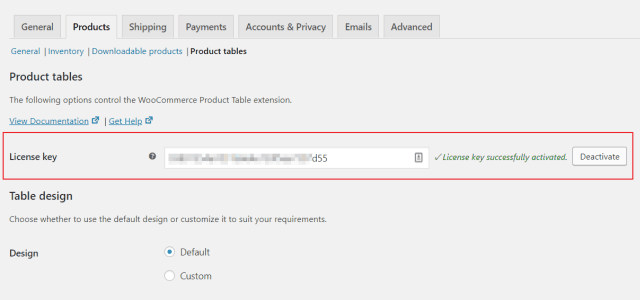
Klik tombol Simpan perubahan untuk melanjutkan.
Langkah #2: Konfigurasikan Pengaturan Plugin Tabel Produk WooCommerce
Dari layar yang sama (yaitu WooCommerce > Settings > Products > Product tables ), konfigurasikan pengaturan plugin berikut untuk menyempurnakan desain tabel:
Di bawah bagian Konten tabel :
Opsi Kolom memungkinkan Anda memutuskan kolom mana yang akan ditampilkan di tabel produk. Plugin ini mendukung data standar yang disimpan WooCommerce di database WordPress.
Misalnya, Anda dapat memilih untuk menampilkan data produk seperti gambar produk, nama, deskripsi singkat, harga produk, dan tombol tambahkan ke keranjang. Untuk ini, Anda akan memasukkan: gambar, nama, deskripsi, harga, tambahkan ke troli di bidang teks di sebelah opsi Kolom .
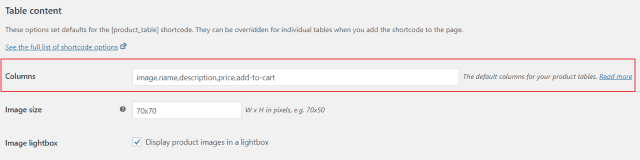
Berikut daftar lengkap kolom yang tersedia yang dapat Anda pilih untuk ditampilkan di tabel produk Anda.
Di bawah bagian kolom Tambahkan ke keranjang :
Pilih Tombol dan kotak centang menggunakan menu tarik-turun di sebelah opsi tombol Tambahkan ke keranjang . Juga, pastikan kotak centang di sebelah opsi Kuantitas dicentang. Dengan cara ini, pelanggan akan dapat menambahkan beberapa produk ke keranjang belanja sekaligus.

Klik tombol Simpan perubahan untuk melanjutkan.
Langkah #3: Tambahkan Tabel Produk ke Situs Web Anda
Buka Pages > Add New untuk membuat halaman baru (atau membuat perubahan pada halaman yang sudah ada) di mana Anda ingin menambahkan tampilan tabel produk.
Masukkan kode pendek [product_table] ke editor teks (untuk editor klasik) atau di widget Kode Pendek (jika Anda menggunakan editor Gutenberg).
Untuk Editor Klasik:
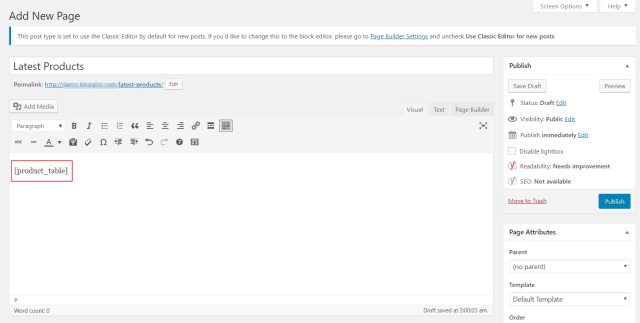
Untuk Gutenberg:
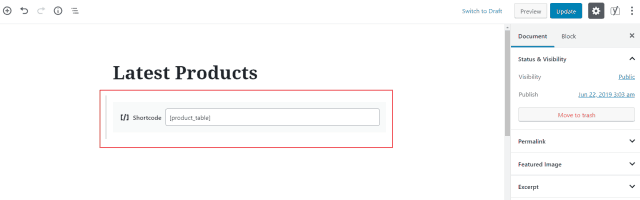
Klik tombol Terbitkan untuk melanjutkan.
Itu dia! Plugin Tabel Produk WooCommerce akan secara otomatis menghasilkan tabel produk fungsional di front-end situs Anda. Mungkin terlihat seperti ini:
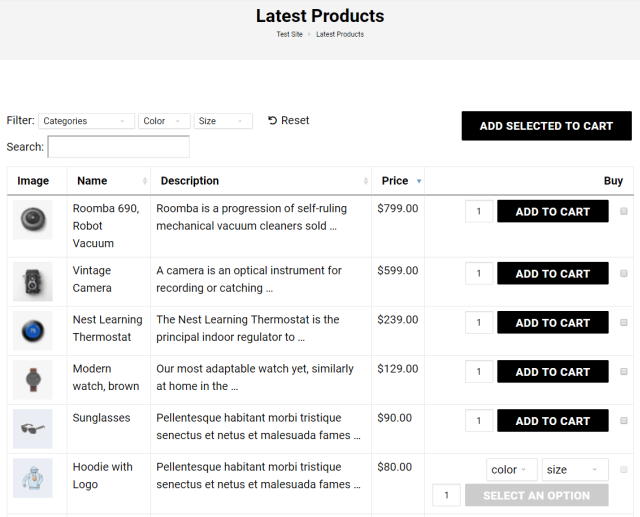
Kesimpulan
Dengan Tabel Produk WooCommerce bekerja bersama tema WoonderShop, Anda akan dapat meningkatkan visibilitas produk di toko online Anda dan memberikan pengalaman pelanggan yang lebih baik secara keseluruhan.
Untuk rekap, dengan Tabel Produk WooCommerce, Anda akan dapat:
- Tingkatkan visibilitas produk dengan menampilkan lebih banyak produk pada satu halaman dalam tata letak tabel yang rapi dan terorganisir.
- Tingkatkan penjualan dengan meningkatkan pengalaman pelanggan yang diberikan toko online Anda dan menyederhanakan proses pembelian.
- Tingkatkan pengalaman pengguna dengan menampilkan produk dalam tata letak tabel yang dapat ditelusuri, diurutkan, dan dapat difilter.
- Integrasikan dengan tema WoonderShop mobile-first yang dioptimalkan untuk konversi maksimum.
Apakah Anda setuju bahwa menyederhanakan alur pembelian pengguna dapat membantu Anda meningkatkan konversi dan meningkatkan penjualan toko online Anda? Beri tahu kami di bagian komentar di bawah!
